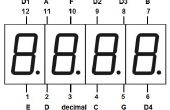Stap 3: Stap 3:Fire van de code en off you go
De code kan lastig zijn voor een beginner maar ik was een beginner eens zo goed en ik ga mijn best doen het u uitleggen:
Allereerst zijn de bibliotheek van het LCD-scherm. De arduino IDE (geïntegreerde ontwikkelomgeving) heeft het reeds voor u geïnstalleerd net klik op schets dan bibliotheek opnemen en de vloeibare kristallen een. Na dat u zult moeten verklaren de pinnen die het LCD-scherm is aangesloten op met behulp van de opdracht: LiquidCrystal (hetzelfde als de naam van de bibliotheek)
(spatie) geven het een naam meest gebruikte naam is LCD dus ziek aan die vasthouden
(haakje openen) en nu zijn er twee gevallen als u gebruikmaakt van het schild de actieve pinnen zijn: (8, 9, 7, 6, 5, 4)
voor een ander scherm zijn de meest voorkomende pinnen (12, 11, 5, 4, 3, 2) (merk op hoe er een ruimte na elke komma)
Nadat je klaar bent met het verklaren van de pinnen moet de regel als volgt uitzien:
LiquidCrystal lcd (12, 11, 5, 4, 3, 2);
of
LiquidCrystal lcd (8, 9, 7, 6, 5, 4);
Sorry voor het ongemak, maar je hebben zult om het te veranderen volgens het LCD-scherm dat u gebruikt
volgende in void setup {}
Schrijf lcd.begin en het aantal kolommen door het aantal rijen in dit geval (16,2)
VOID Setup {}
LCD.begin(16,2);
andere opdrachten die in deze schets worden gebruikt zijn:
LCD.Print (het afdrukken van een bericht op het LCD-scherm) alles wat u schrijft moet worden opgenomen in deze slechte jongens ""
LCD.Print ("Hello world");
LCD.cursor waarin een cursor op de gewenste plek op de lcd display
lcd.setCursor(1,0);lcd.cursor();
LCD.Blink knippert een cursor op de gewenste plek op het LCD-scherm
lcd.setCursor(0,2);
LCD.Blink (); lcd.noBlink
stopt de cursor knippert
lcd.noCursor
krijgt ontdoen van de cursor ongeacht waar hij zich bevindt
lcd.noDisplay
het beeldscherm wordt uitgeschakeld